Une fois que vous avez pris les mesures nécessaires pour effectuer vos achats sur Amazon sans vous gâter, nous devons verrouiller les notifications d’expédition de Google.
Mes enfants empruntent tout le temps mon iPhone pour écouter de la musique, regarder des vidéos YouTube et des contenus Google. J'ai déjà eu quelques appels rapprochés pour lesquels une notification d'expédition de l'application de recherche Google a presque révélé un colis qui serait livré à la main depuis le pôle Nord dans quelques semaines.
L'application de recherche Google - sur iPhone et Android - récupère les informations d'expédition de Gmail lorsque je reçois un e-mail de confirmation d'expédition de la part d'Amazon ou de quiconque. Ces notifications apparaissent à trois endroits sur mon iPhone: l'écran de verrouillage, le centre de notifications et des cartes sur la page de démarrage de l'application de recherche Google elle-même.
Désactiver l'écran de verrouillage et les alertes du Centre de notifications
Les alertes sur l'écran de verrouillage sont la principale préoccupation ici. Sans connaître votre code d'accès, vos enfants peuvent accidentellement espionner les notifications d'expédition sur votre téléphone verrouillé.
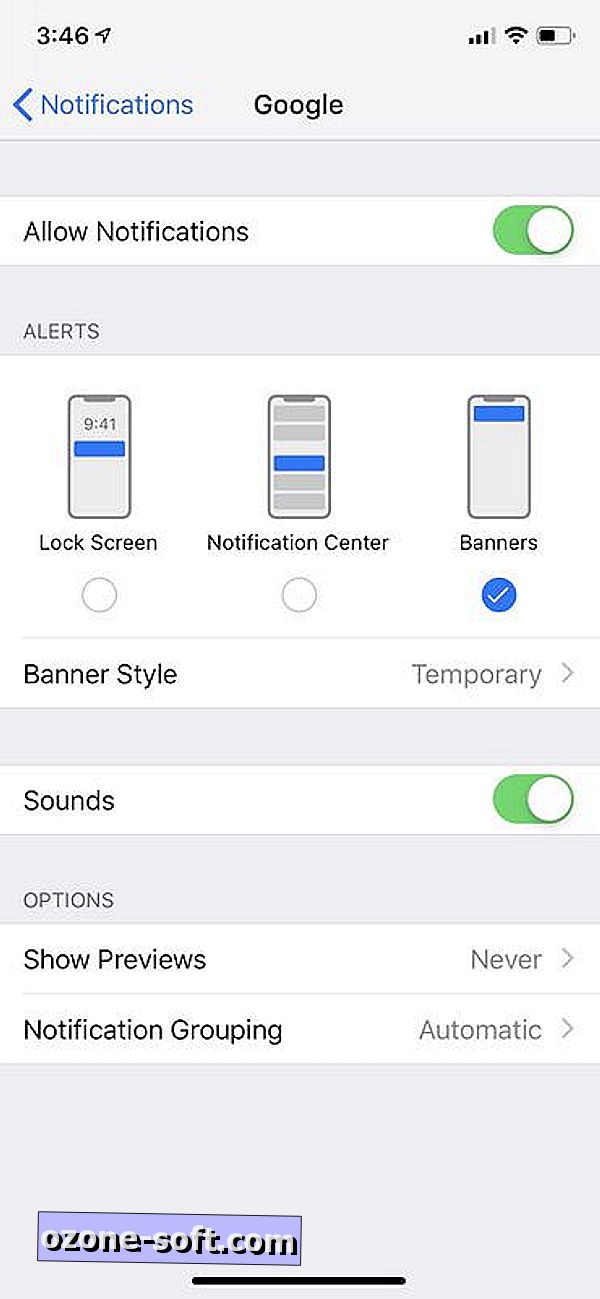
Accédez à Paramètres> Notifications et faites défiler jusqu'à la ligne correspondant à Google . En haut de l'écran, vous pouvez désactiver le commutateur pour Autoriser les notifications, qui désactive toutes les notifications de l'application. Si cette option nucléaire est trop lourde pour vous, vous pouvez continuer à autoriser les notifications tout en les désactivant sur l'écran de verrouillage et le centre de notifications.
Je garde les bannières temporaires activées sur mon iPhone, ce qui me permet de voir les notifications lorsqu'elles arrivent lorsque j'utilise mon iPhone. Vous pouvez également choisir Jamais pour Afficher les aperçus, ce qui empêche toute information sensible d’apparaître dans une notification. Sans prévisualisation, vous devez appuyer sur la notification pour ouvrir l'application Google et voir son contenu.
Si vous avez les applications Gmail et Amazon sur votre téléphone, vous pouvez également désactiver les notifications correspondantes pour éviter que vos secrets de magasinage des Fêtes ne soient révélés plus tôt.
Ne me traitez pas, Google
Si vos enfants utilisent votre iPhone pour répondre à leurs nombreuses questions, vous devrez désactiver les notifications d’expédition qui apparaissent sous forme de cartes dans l’application de recherche Google. Pour ce faire, lancez l'application, recherchez une carte avec un avis d'expédition et appuyez sur le bouton à trois points sur son bord droit. Dans le menu qui apparaît, appuyez sur Ne jamais afficher le suivi des colis.
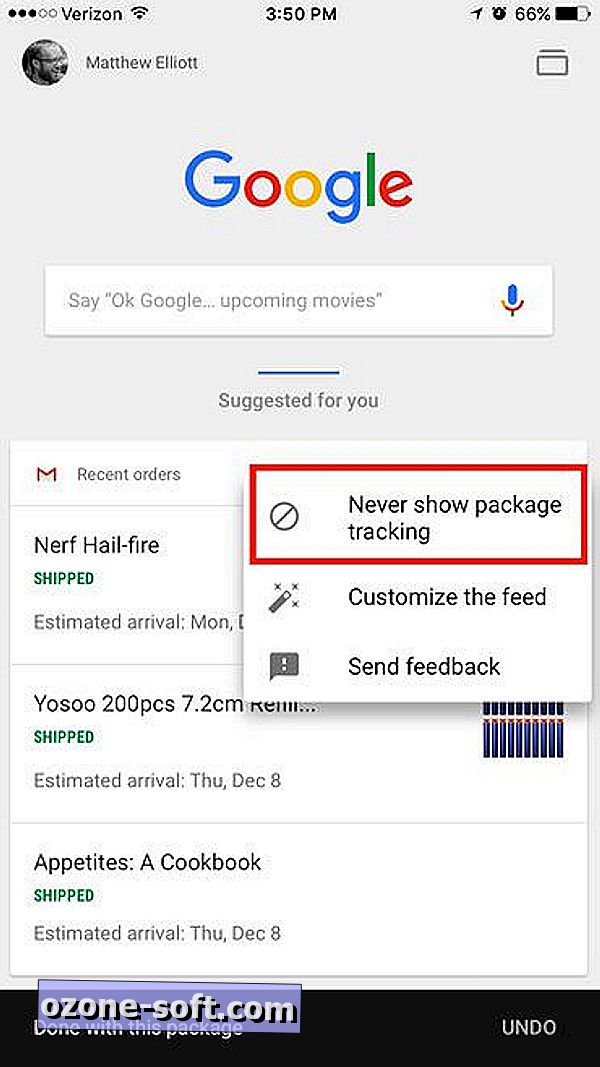
Pour vous assurer que toutes les cartes d’avis d’expédition sont désactivées, appuyez à nouveau sur le bouton à trois points de n’importe quelle carte, puis sélectionnez Personnaliser le flux . Ensuite, appuyez sur Gmail, puis sur pour désactiver le commutateur à bascule pour le suivi des colis . (Je pensais que lorsque je sélectionnais Ne jamais afficher le suivi des paquets, le commutateur de suivi des paquets était alors désactivé, mais ce ne l'était pas.)
Publié pour la première fois le 9 décembre 2016.
Mise à jour du 26 novembre 2018: ajout de nouvelles informations sur l'application Google.


Comment magasiner sur Amazon sans ruiner les vacances: Gardez le secret de vos achats de vacances.
Comment faire des gaufres à partir de restes de farce de Thanksgiving: Voici la gaufre de farce!













Laissez Vos Commentaires